Exchange Server中自訂接收連接器的案例
根據預設,Exchange Server會隨附許多不同的接收連接器,這些連接器是針對最常見的郵件流程案例所設定。 如需這些連接器的詳細資訊,請參閱 安裝期間建立的預設接收連接器。
不過,您可能需要處理來自另一個未執行 Exchange 之訊息系統的訊息。 或者,如果您的網路設備會執行原則檢查,然後將訊息路由傳送至您的 Exchange Server,則必須手動設定接收連接器。
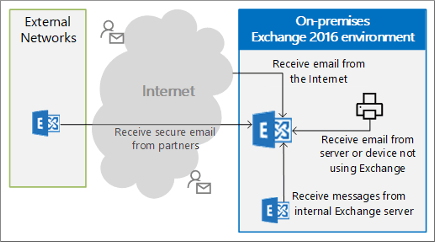
如果您需要建立自訂接收連接器,請考慮下列問題:
您可以在 Exchange 伺服器上的下列服務中建立自訂接收連接器:
信箱伺服器:傳輸 (中樞) 服務和前端傳輸服務。
Edge Transport Server:傳輸服務。
Exchange 伺服器上的每個接收連接器都需要網路介面卡系結的唯一組合, (本機 IP 位址 和 TCP 埠) 和 遠端網路設定 的組合, (遠端 IP 位址) 。
所有信箱伺服器和 Edge Transport Server 上已存在所有遠端 IP 位址的所有可用本機 IP 位址上接聽埠 25 的預設接收連接器。
如果您建立自訂的接收連接器,在所有可用的本機 IP 位址上接聽埠 25,但連接器受限於有限的 遠端 IP 位址範圍,則新的連接器不會與伺服器上的任何預設接收連接器發生衝突。 如需詳細說明,請 參閱接收連接器遠端位址。
如果您無法限制自訂接收連接器的遠端 IP 位址,您唯一的其他選項是限制連接器用於埠 25 的本機 IP 位址。 您必須修改衝突預設接收連接器的本機 IP 位址,然後在建立自訂接收連接器時使用不同的本機 IP 位址。
針對信箱伺服器,您需要在前端傳輸服務中建立使用埠 25 的自訂接收連接器,而不是傳輸 (中樞) 服務。 信箱伺服器上傳輸服務中的接收連接器接受來自本機伺服器或其他組織中信箱伺服器上其他傳輸服務的已驗證和加密 SMTP 連線。 用戶端並不會直接連線到這些連接器。 這與 Exchange 2010 不同,因為您只能在中樞傳輸伺服器上建立接收連接器, (無法) 用戶端存取伺服器。
如需接收連接器的詳細資訊,請參Exchange Server參閱接收連接器。
開始之前有哪些須知?
每項程序的預估完成時間:10 分鐘
Exchange 系統管理中心 (EAC) 程式僅適用于信箱伺服器。 如需 EAC 的詳細資訊,請參閱Exchange Server 中的 Exchange 系統管理中心。
Exchange 管理命令介面程式可在信箱伺服器和 Edge Transport Server 上使用。 若要了解如何在內部部署 Exchange 組織中開啟 Exchange 管理命令介面,請參閱 Open the Exchange Management Shell。
您必須已獲指派權限,才能執行此程序或這些程序。 若要查看您需要的權限,請參閱 郵件流程權限主題中的「接收連接器」項目。
如需適用於此主題中程序的快速鍵相關資訊,請參閱 Exchange 系統管理中心的鍵盤快速鍵。
提示
有問題嗎? 在 Exchange 論壇中尋求協助。 此論壇的網址為:Exchange Server、Exchange Online 或 Exchange Online Protection。
案例 1:從網際網路接收電子郵件
在此案例中,接收連接器會從所有遠端 IP 位址接聽埠 25 上的匿名 SMTP 連線。 一般而言,您不需要手動設定接收連接器來接收來自網際網路的郵件。 安裝信箱伺服器或 Edge Transport Server 會自動建立具有這些設定的接收連接器:
信箱伺服器上前端傳輸服務中名為 Default Frontend < ServerName >的接收連接器。
Edge Transport Server 上名為 Default internal receive connector ServerName > 的接收連接器 <。
如果其中一個連接器存在,而且您嘗試在伺服器上建立自訂接收連接器,該連接器也會從所有遠端 IP 位址接聽埠 25 上的匿名 SMTP 連線,您將會收到錯誤。 您必須將衝突接收連接器上的網路介面卡系結變更為特定的本機 IP 位址。 當您建立自訂網際網路接收連接器時,您必須指定不同的網路介面卡系結。
使用 EAC 在信箱伺服器上建立網際網路接收連接器
在 EAC 中,移至[郵件流程>接收連接器],然後按一下 [新增 (
![] 圖示。) ]](../../exchangeserver/media/itpro_eac_addicon.png?view=exchserver-2019) 。
。[ 新增接收連接器精靈] 隨即 開啟。 在第一頁上,設定下列設定:
名稱:鍵入描述性專案。 例如,網際網路接收連接器。
角色:選 取 [前端傳輸]。
類型:選取 [網際網路]。
完成後,按 [下一步]。
在精靈的最後一頁,在 [ 網路介面卡系結 ] 區段中執行下列其中一個步驟:
如果您要重新建立網際網路接收連接器,以取代信箱伺服器上遺漏名為 Default Frontend < ServerName >的預設接收連接器,請保留IP 位址的預設值: (所有可用的 IPv4) 和埠:25 (當您按一下 [完成] 時,您不會收到錯誤訊息) 。
如果您要建立網際網路接收連接器,而預設的接收連接器名稱為預設前端< 伺服器 >名稱仍然存在信箱伺服器上,請執行下列步驟:
選取預設專案 IP 位址: (所有可用的 IPv4) 和 埠: 25,然後按一下 [編輯 (
![編輯] 圖示。](../../exchangeserver/media/itpro_eac_editicon.png?view=exchserver-2019) ) 。
) 。在開啟的 [ 編輯 IP 位址 ] 對話方塊中,設定下列設定:
位址:選 取 [指定 IPv4 位址] 或 [IPv6 位址],然後輸入要用於連接器的有效本機 IP 位址。
埠:保留預設值 25 選取。
完成後,按一下 [儲存]。
注意事項
在信箱伺服器上建立新的網際網路接收連接器之後,請務必在名為 Default Frontend < ServerName >的預設接收連接器屬性中修改本機 IP 位址設定。 您必須移至> 連接器屬性中的 [範圍網路介面卡系結],然後選取不同的本機 IP 位址來取代預設IP 位址: (所有可用的 IPv4) 和埠:25個專案。
當您完成時,按一下 [ 完成]。
使用 Exchange 管理命令介面建立網際網路接收連接器
若要建立網際網路接收連接器,請使用下列語法:
New-ReceiveConnector -Name <UniqueName> [-TransportRole Frontend] -Internet -Bindings <UniqueValidLocalIPAddress>
此範例會在信箱伺服器上建立名為 Internet Receive Connector 的新接收連接器,該信箱伺服器會接聽來自所有遠端 IP 位址之本機 IP 位址 10.1.15 上的埠 25:
New-ReceiveConnector -Name "Internet Receive Connector" -TransportRole Frontend -Internet -Bindings 10.10.1.1:25
附註:
若要在 Edge Transport Server 上執行此命令,請省略 TransportRole 參數。
如果另一個接收連接器設定為使用伺服器上所有可用的本機 IP 位址在埠 25 上接聽,您必須在建立新的網際網路接收連接器之後,使用Set-ReceiveConnector Cmdlet 上的Bindings參數,為其他連接器指定唯一的本機 IP 位址。
此範例會建立名為 Internet Receive Connector 的新接收連接器,該連接器會從所有遠端 IP 位址接聽埠 25,但在所有可用的本機 IP 位址上接聽。 只有當伺服器沒有其他設定為使用所有可用的本機 IP 位址接聽埠 25 的接收連接器時,您才能執行此命令。
New-ReceiveConnector -Name "Internet Receive Connector" -TransportRole Frontend -Internet -Bindings "0.0.0.0","[::]:"
注意:若要在 Edge Transport Server 上執行此命令,請省略 TransportRole 參數。
如需詳細的語法及參數資訊,請參閱New-ReceiveConnector。
如何知道這是否正常運作?
若要確認您已成功建立接收連接器以接收來自網際網路的訊息,請執行下列任何步驟:
在 EAC 中,移至[郵件流程>接收連接器],選取 [接收連接器],選取[編輯 (
![編輯] 圖示。](../../exchangeserver/media/itpro_eac_editicon.png?view=exchserver-2019) ) ,然後確認屬性值
) ,然後確認屬性值在 Exchange 管理命令介面中,于伺服器上執行此命令,並確認屬性值:
Get-ReceiveConnector | where {$_.Bindings -like '*25' -AND $_.PermissionGroups -like '*AnonymousUsers*'} | Format-List Identity,Bindings,RemoteIPRanges,PermissionGroups啟用接收連接器的通訊協定記錄。 如需詳細資訊, 請參閱設定通訊協定記錄。
從外部用戶端,將測試訊息傳送給組織中的某人。 您也可以使用 Telnet 連線到接收連接器。 如需詳細資訊,請參閱 在 Exchange 伺服器上使用 Telnet 測試 SMTP 通訊。
案例 2:接收來自合作夥伴的電子郵件
在此案例中,接收連接器會接聽埠 25 上的 TLS 驗證 SMTP 連線,但只接聽夥伴組織的特定 IP 位址。 此案例不適用預設接收連接器;您必須建立自訂接收連接器。
注意:建立專用的接收連接器只是 TLS 加密貴組織之間通訊的一個步驟,例如,建立和安裝憑證 () 。
使用 EAC 建立接收連接器,以加密信箱伺服器上來自合作夥伴的郵件
在 EAC 中,移至[郵件流程>接收連接器],然後按一下 [新增 (
![] 圖示。) ]](../../exchangeserver/media/itpro_eac_addicon.png?view=exchserver-2019) 。
。[ 新增接收連接器精靈] 隨即 開啟。 在第一頁上,設定下列設定:
名稱:鍵入描述性專案。 例如,來自 Fabrikam.com 的 TLS 加密訊息。
角色:選 取 [前端傳輸]。
類型:選取 [合作夥伴]。
完成後,按 [下一步]。
在精靈的第二個頁面上,于 [ 網路介面卡系結 ] 區段中執行下列其中一個步驟:
保留 IP 位址的預設值: (所有可用的 IPv4) 和 埠: 25。
如果您的案例需要它,您可以將接收連接器限制為伺服器上有效的本機 IP 位址:
選取預設專案 IP 位址: (所有可用的 IPv4) 和 埠: 25,然後按一下 [編輯 (
![編輯] 圖示。](../../exchangeserver/media/itpro_eac_editicon.png?view=exchserver-2019) ) 。
) 。在開啟的 [ 編輯 IP 位址 ] 對話方塊中,設定下列設定:
位址:選 取 [指定 IPv4 位址] 或 [IPv6 位址],然後輸入要用於連接器的有效本機 IP 位址。
埠:保留預設值 25 選取。
完成後,按一下 [儲存]。
完成後,按 [下一步]。
在精靈的最後一頁,于 [ 遠端網路設定 ] 區段中設定這些設定:
選取預設專案 0.0.0.0-255.255.255.255,然後按一下 [編輯 (
![編輯] 圖示。](../../exchangeserver/media/itpro_eac_editicon.png?view=exchserver-2019) ) 。
) 。在開啟的 [ 編輯 IP 位址 ] 對話方塊中,輸入遠端夥伴組織的 IP 位址或 IP 位址範圍。
完成後,按一下 [儲存]。
當您完成時,按一下 [ 完成]。
使用 Exchange 管理命令介面來建立接收連接器,以加密來自合作夥伴的訊息
若要建立使用 TLS 來加密夥伴訊息的接收連接器,請使用下列語法:
New-ReceiveConnector -Name <UniqueName> [-TransportRole Frontend] -Partner -Bindings <0.0.0.0:25 | LocalIPAddress:25> -RemoteIPRanges <RemoteIPAddresses>
此範例會在信箱伺服器上建立名為 Fabrikam.com TLS 的接收連接器,該連接器只會使用所有可用的本機 IP 位址接受來自 IP 位址 17.17.17.1/24 的訊息。
New-ReceiveConnector -Name "Fabrikam.com TLS" -TransportRole Frontend -Partner -RemoteIPRanges 17.17.17.1/24 -Bindings 0.0.0.0:25
注意:若要在 Edge Transport Server 上執行此命令,請省略 TransportRole 參數。
如需詳細的語法及參數資訊,請參閱New-ReceiveConnector。
如何知道這是否正常運作?
若要確認您已成功建立接收連接器以接收來自合作夥伴的 TLS 加密訊息,請執行下列任何步驟:
在 EAC 中,移至[郵件流程>接收連接器],選取 [接收連接器],選取[編輯 (
![編輯] 圖示。](../../exchangeserver/media/itpro_eac_editicon.png?view=exchserver-2019) ) ,然後確認屬性值
) ,然後確認屬性值在 Exchange 管理命令介面中,于伺服器上執行此命令,並確認屬性值:
Get-ReceiveConnector | where {$_.Bindings -like '*25' -AND $_.PermissionGroups -like '*Partners*'} | Format-List Identity,Bindings,RemoteIPRanges,PermissionGroups啟用接收連接器的通訊協定記錄。 如需詳細資訊, 請參閱設定通訊協定記錄。
讓夥伴組織中的某人將測試訊息傳送給組織中的某人。 確認訊息已加密 (您可以檢查訊息標頭) 來確認是否使用 TLS。
案例 3:從不使用 Exchange 的伺服器、服務或裝置接收訊息
在此案例中,接收連接器會接聽埠 25 上的連線,但只接聽服務或裝置的特定 IP 位址。 此案例也可能需要某種類型的驗證, (請參閱服務或裝置) 的檔。
使用 EAC 建立只接受來自信箱伺服器上特定服務或裝置之訊息的接收連接器
在 EAC 中,移至[郵件流程>接收連接器],然後按一下 [新增 (
![] 圖示。) ]](../../exchangeserver/media/itpro_eac_addicon.png?view=exchserver-2019) 。
。[ 新增接收連接器精靈] 隨即 開啟。 在第一頁上,設定下列設定:
名稱:鍵入描述性專案。 例如,來自安全性設備的輸入郵件。
角色:選 取 [前端傳輸]。
類型:選取 [自訂]。
完成後,按 [下一步]。
在精靈的第二個頁面上,于 [ 網路介面卡系結 ] 區段中執行下列其中一個步驟:
保留 IP 位址的預設值: (所有可用的 IPv4) 和 埠: 25。
如果您的案例需要它,您可以將接收連接器限制為伺服器上有效的本機 IP 位址:
選取預設專案 IP 位址: (所有可用的 IPv4) 和 埠: 25,然後按一下 [編輯 (
![編輯] 圖示。](../../exchangeserver/media/itpro_eac_editicon.png?view=exchserver-2019) ) 。
) 。在開啟的 [ 編輯 IP 位址 ] 對話方塊中,設定下列設定:
位址:選 取 [指定 IPv4 位址] 或 [IPv6 位址],然後輸入要用於連接器的有效本機 IP 位址。
埠:保留預設值 25 選取。
完成後,按一下 [儲存]。
完成後,按 [下一步]。
在精靈的最後一頁,于 [ 遠端網路設定 ] 區段中設定這些設定:
選取預設專案 0.0.0.0-255.255.255.255,然後按一下 [編輯 (
![編輯] 圖示。](../../exchangeserver/media/itpro_eac_editicon.png?view=exchserver-2019) ) 。
) 。在開啟的 [ 編輯 IP 位址 ] 對話方塊中,輸入服務或裝置的 IP 位址或 IP 位址範圍。
完成後,按一下 [儲存]。
當您完成時,按一下 [ 完成]。
回到[郵件流程>] [接收連接器],選取您剛才建立的連接器,然後按一下 [編輯 (
![編輯] 圖示。](../../exchangeserver/media/itpro_eac_editicon.png?view=exchserver-2019) ) ] 。
) ] 。在 [ 安全 性] 索引標籤上,設定服務或裝置所需的驗證機制和許可權群組組合。 例如:
保留 [傳輸層安全性 (TLS) 選取],選取 [ 基本驗證],然後選取 [匿名使用者 ] 許可權群組。
清除 [傳輸層安全性 (TLS) ],選取 [ 基本驗證 ] 和 [ Exchange 伺服器驗證],然後選取 [Exchange 使用者 ] 和 [ 舊版 Exchange 伺服器] 許可權群組。
如需許可權群組的詳細資訊,請 參閱接收連接器許可權群組。
謹慎
使用以Exchange 伺服器許可權群組外部保護的驗證機制,請非常小心。 此組合可讓 [範圍] 索引標籤的 [遠端網路設定] 區段中指定的遠端 IP 位址,透過 Exchange 伺服器匿名轉送訊息。 如需詳細資訊,請 參閱允許 Exchange 伺服器上的匿名轉送。
警告
使用驗證機制基本 身份驗證 或 僅在啟動 TLS 之後才提供基本驗證 ,而沒有許可權群組 匿名使用者 作為已驗證的轉送連接器時,郵件路由一律會嘗試選取已驗證的使用者或組織仲裁信箱作用中信箱伺服器。
完成後,按一下 [儲存]。
使用 Exchange 管理命令介面來建立只接受來自特定服務或裝置之訊息的接收連接器
若要建立只接受來自特定服務或裝置之訊息的接收連接器,請使用下列語法:
New-ReceiveConnector -Name <UniqueName> [-TransportRole Frontend] -Custom -Bindings <0.0.0.0:25 | LocalIPAddress:25> -RemoteIPRanges <RemoteIPAddresses> -AuthMechanism <AuthMechanism1>,<AuthMechanism2>... - PermissionGroups <PermissionGroup1>,<PermissionGroup2>...
此範例會在信箱伺服器上建立名為 Inbound From Service 的接收連接器:
系結:所有可用的本機 IP 位址。
遠端 IP 位址範圍:192.168.5.1/24。
驗證機制:基本驗證。
許可權群組:匿名使用者。
New-ReceiveConnector -Name "Inbound From Service" -TransportRole Frontend -Custom -Bindings 0.0.0.0:25 -RemoteIPRanges 192.168.10.5 -AuthMechanism BasicAuth -PermissionGroups AnonymousUsers
注意:若要在 Edge Transport Server 上執行此命令,請省略 TransportRole 參數。
如需詳細的語法及參數資訊,請參閱New-ReceiveConnector。
如何知道這是否正常運作?
若要確認您已成功建立只接受來自特定服務或裝置之訊息的接收連接器,請執行下列任何步驟:
在 EAC 中,移至[郵件流程>接收連接器],選取 [接收連接器],選取 [編輯 (
![編輯] 圖示。](../../exchangeserver/media/itpro_eac_editicon.png?view=exchserver-2019) ) ,然後確認屬性值。
) ,然後確認屬性值。在 Exchange 管理命令介面中,于伺服器上執行此命令,並確認屬性值:
Get-ReceiveConnector | where {$_.Bindings -like '*25'} | Format-List Identity,RemoteIPRanges,PermissionGroups,AuthMechanism啟用接收連接器的通訊協定記錄。 如需詳細資訊, 請參閱設定通訊協定記錄。
從伺服器或裝置使用 Telnet 傳送測試訊息或連線到接收連接器。 如需詳細資訊,請參閱 在 Exchange 伺服器上使用 Telnet 測試 SMTP 通訊。
案例 4:接收來自內部 Exchange 伺服器的訊息
您不需要為信箱伺服器之間的內部郵件流程設定自訂接收連接器。 不過,您可能需要在取消訂閱的 Edge Transport Server 上建立自訂接收連接器,以接收來自信箱伺服器的訊息。 在此案例中,Edge Transport Server 會接聽埠 25,但只接聽指定信箱伺服器的 IP 位址。
使用 Exchange 管理命令介面建立只接受來自內部 Exchange 伺服器之訊息的接收連接器
若要建立只接受來自內部 Exchange 伺服器之訊息的接收連接器,請使用下列語法:
New-ReceiveConnector -Name <UniqueName> [-TransportRole Frontend] -Internal -RemoteIPRanges <RemoteIPAddress>
此範例會在取消訂閱的 Edge Transport Server 上建立名為 Inbound From Organization 的接收連接器,以接聽來自 IP 位址 10.1.2.10、10.1.2.15 和 10.1.2.20 之內部信箱伺服器的輸入訊息。
New-ReceiveConnector -Name "Inbound From Organization" -Internal -RemoteIPRanges 10.1.2.10,10.1.2.15,10.1.2.20
注意:如果您的 Edge Transport Server 針對內部和外部網路使用不同的網路介面卡,請務必在建立連接器之後使用Set-ReceiveConnector Cmdlet 上的Bindings參數,為連接器指定正確的本機 IP 位址。
如需詳細的語法及參數資訊,請參閱New-ReceiveConnector。
如何知道這是否正常運作?
若要確認您已成功建立只接受來自內部 Exchange 伺服器之訊息的接收連接器,請執行下列任何步驟:
在 EAC 中,移至[郵件流程>接收連接器],選取 [接收連接器],選取 [編輯 (
![編輯] 圖示。](../../exchangeserver/media/itpro_eac_editicon.png?view=exchserver-2019) ) ,然後確認屬性值。
) ,然後確認屬性值。在 Exchange 管理命令介面中,于伺服器上執行此命令,並確認屬性值:
Get-ReceiveConnector | where {$_.Bindings -like '*25'} | Format-List Identity,RemoteIPRanges,PermissionGroups,AuthMechanism啟用接收連接器的通訊協定記錄。 如需詳細資訊, 請參閱設定通訊協定記錄。
從遠端 Exchange 伺服器使用 Telnet 傳送測試訊息或連線到接收連接器。 如需詳細資訊,請參閱 在 Exchange 伺服器上使用 Telnet 測試 SMTP 通訊。